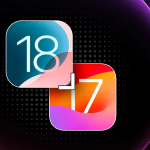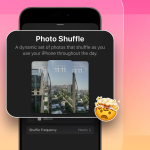Προτού η σκοτεινή λειτουργία φτάσει στα iPhones, η λειτουργία αναστροφής χρησιμοποιήθηκε για τη λήψη της σκοτεινής λειτουργίας. Ωστόσο, το χαρακτηριστικό ανεστραμμένου χρώματος χρησιμοποιείται κυρίως για να δούμε τι είναι ή από άτομα με προβλήματα όρασης. Ανεξάρτητα από το ποια είναι η περίπτωση χρήσης σας, διαβάστε παρακάτω για να μάθετε πώς να αντιστρέφετε τα χρώματα σε ένα iPhone στο iOS 17.
Πώς να αντιστρέψετε τα χρώματα στο iPhone σας
Ανοίξτε τις Ρυθμίσεις στο iPhone σας.
Επιλέξτε Προσβασιμότητα.
Πατήστε Εμφάνιση και Μέγεθος κειμένου.
Τώρα, κάντε εναλλαγή σε ένα από τα παρακάτω:
Έξυπνη αναστροφή: Αυτό αντιστρέφει έξυπνα τα χρώματα της οθόνης και δίνει εξαιρέσεις σε εικόνες, βίντεο και ορισμένες εφαρμογές με σκοτεινή διεπαφή.
Classic invert: Αυτή είναι η κλασική επιλογή invert που έχουμε συνηθίσει. Σε αυτό, όλα τα χρώματα στην οθόνη του iPhone σας θα εμφανίζονται ανεστραμμένα.
Πώς να ρυθμίσετε μια συντόμευση ανεστραμμένων χρωμάτων στο iPhone
Εκτός από τα βήματα που αναφέρθηκαν προηγουμένως κάθε φορά, μπορείτε να ενεργοποιήσετε γρήγορα την αντιστροφή χρωμάτων χρησιμοποιώντας μια συντόμευση.
Ανοίξτε τις Ρυθμίσεις στο iPhone σας.
Πατήστε Προσβασιμότητα.
Επιλέξτε Συντόμευση προσβασιμότητας.
Επιλέξτε τον τύπο της επιλογής αντιστροφής που θέλετε.
Μπορείτε να επιλέξετε είτε το smart είτε το classic invert είτε και τα δύο.
Για να αποκτήσετε πρόσβαση στο μενού Προσβασιμότητα, πατήστε τρεις φορές το κουμπί αρχικής οθόνης (σε iPhone με κουμπί αρχικής οθόνης) ή το πλευρικό κουμπί (σε iPhone με εγκοπή) και επιλέξτε την επιλογή ανεστραμμένου χρώματος που θέλετε.